如何在 Final Cut Pro X 和其他可靠的替代品中修剪視頻
假設您是視頻愛好者或業餘用戶。在這種情況下,您肯定在尋找知名的視頻編輯軟件來編輯和豐富您的視頻。假設您需要合併剪輯、添加字幕、應用效果和修剪視頻,那麼像 Final Cut Pro 這樣的一流設備應該是您的首選。使用這個程序,您可以編輯幾乎所有的瑕疵來製作具有專業外觀的視頻。
另一方面,您目前可能正在處理冗長的視頻。您希望刪除一些無關緊要或不重要的部分。在 Final Cut Pro 中有多種剪輯視頻的方法。為此,我們研究了 如何在 Final Cut Pro X 中修剪視頻.無論您是新手還是高級用戶,都可以輕鬆按照說明進行操作。這篇文章還提供了一些值得注意的替代品供您閱讀。

第 1 部分。 如何在 Final Cut Pro 中修剪視頻
Final Cut Pro 是 Apple 開發的一款精英視頻編輯程序。全世界的專業人士普遍使用這個程序來進行視頻和音頻編輯。有了它,您幾乎可以修改電影或電影中的所有缺陷,因為它具有出色的視頻修改能力。從本質上講,它使您能夠修剪播放頭、將視頻拆分為剪輯、拖動微調以剪切,以及設置開始和結束範圍以縮短剪輯。它的高級功能包括三向色彩校正、多機位編輯、重新映射等等。閱讀以下說明,了解如何在 Final Cut Pro 中修剪視頻。
第1步:首先,在您的 Mac 電腦上下載 Final Cut Pro 並安裝它。之後,啟動它以開始使用該程序。接下來,導航到 文件 > 新建 > 項目 或直接按 命令 + N 打開一個新項目。輸入新項目的名稱並點擊 好.
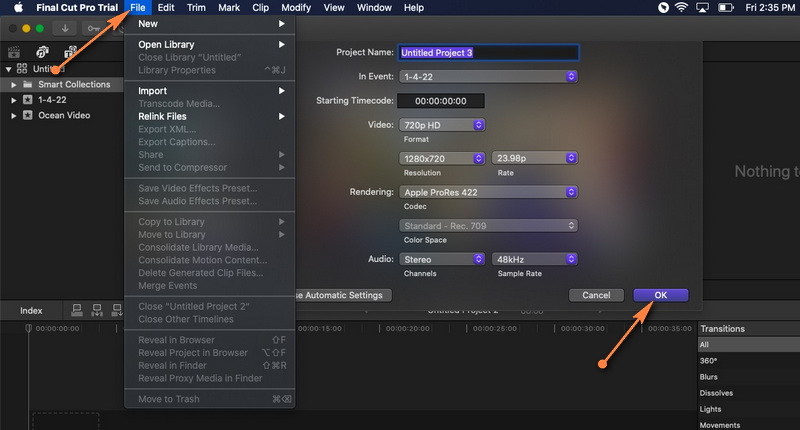
第2步: o 導入視頻文件,打開 文件 > 導入 > 媒體.從“媒體導入”窗口瀏覽並選擇要加載到項目中的視頻。然後,點擊導入 已選中 右下角的按鈕加載視頻。
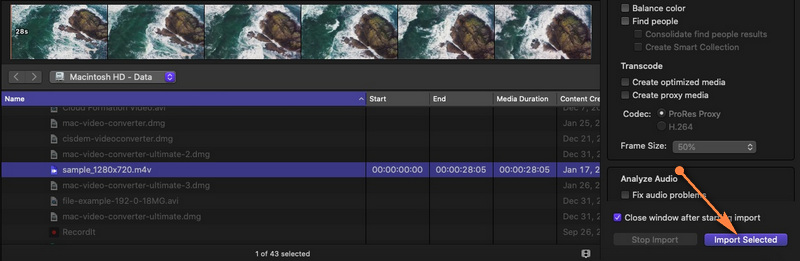
第三步:之後,將視頻從媒體庫拖到時間線上。將視頻添加到時間線後,您就可以開始修剪或剪切了。
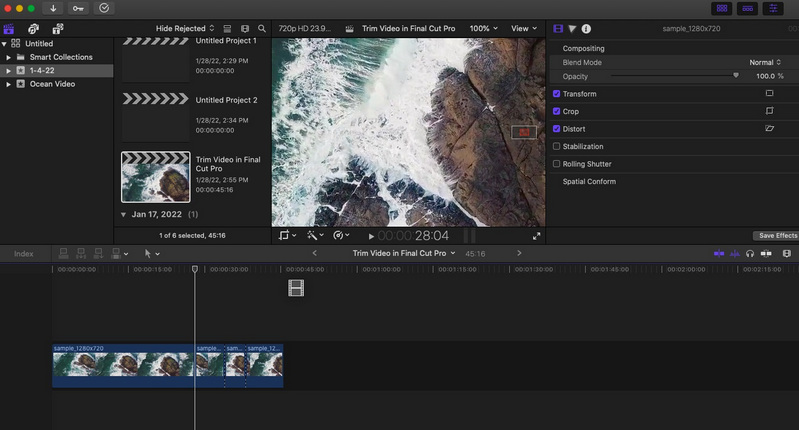
第4步:這一次,單擊位於時間線左上角的工具下拉菜單,然後選擇 刀刃 選項。決定要開始剪輯視頻的哪個部分,然後單擊。您單擊的位置應出現一條虛線,將剪輯一分為二。要恢復選擇命令,請打開 工具類 再次選擇,然後單擊選擇。 選擇 您要剪切的分區並按 刪除.
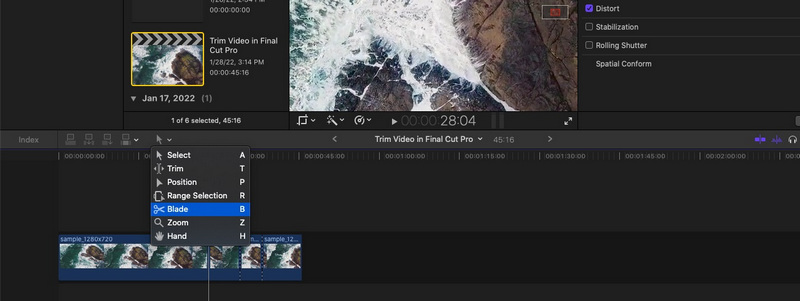
第5步: 去 文件 > 共享 > 導出文件 或按 命令 + E 保存項目。在彈出的對話框中,您可以配置一些設置來更改視頻編碼、格式等。點擊 下一個 完成導出過程。
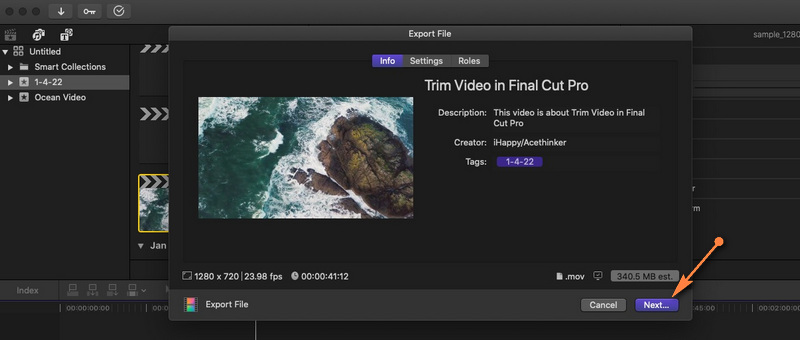
優點:
- 各種摳圖工具:波紋刪除、範圍選擇等。
- 支持 360 度鏡頭。
- 出色的組織工具、庫、標記等。
缺點:
- 僅適用於 Mac 計算機。
- 具有很高的學習曲線。
第 2 部分。 Final Cut Pro 的絕佳替代品
1. Vidmore視頻轉換器
事實上,Final Cut Pro 幾乎是所有電影製作人和視頻愛好者的瑰寶。只是很多用戶覺得它很貴。在這裡,我們有一個預算友好的替代方案,它也提供相同的功能。 Vidmore視頻轉換 有一些你一定會喜歡的有趣功能。這也使您能夠分割視頻,在視頻的每一端修剪它們,並選擇要剪切的範圍。
除此之外,您還可以使用各種視頻濾鏡和效果來豐富您的工作。您還可以通過分屏預覽和原始視頻文件裁剪視頻、旋轉、更改寬高比。同樣重要的是,該工具可用於 Windows 和 Mac。同樣,該工具也非常適用於 Final Cut Pro 等各種編輯工具。另一方面,這裡是如何在 Final Cut Pro 替代方案中修剪視頻。
優點:
- 多種修改工具:剪切、拆分、編輯、修剪、裁剪等。
- 許多視頻效果和過濾器可用。
- 使用文本、水印、徽標等自定義視頻。
缺點:
- 免費版的功能有限。
步驟 1. 啟動 Final Cut Pro 替代方案
首先,通過單擊任何獲取工具的安裝程序 免費下載 下面的按鈕。然後,安裝程序並隨後啟動它。
步驟 2. 添加媒體文件
現在打開工具箱選項卡並轉到 視頻微調 選項。勾選 加 按鈕添加您要修剪的視頻。然後它將啟動修剪器窗口。找到視頻並將其添加到程序中。
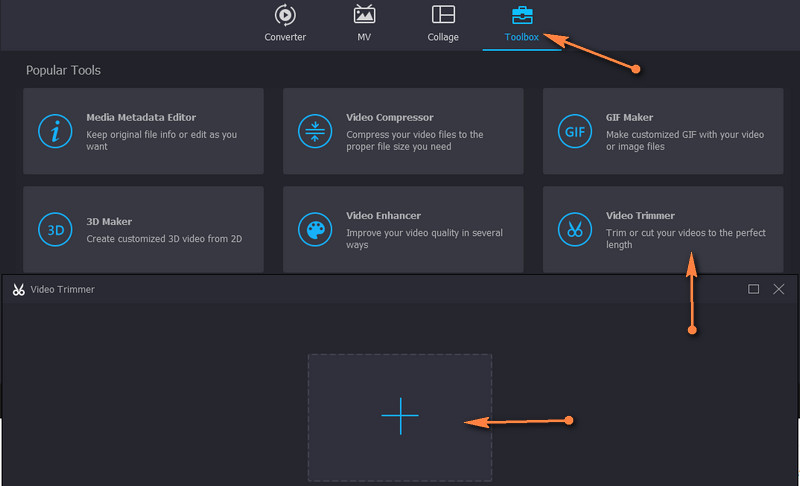
步驟 3. 修剪選定的視頻
加載媒體文件後,調整滑塊以選擇範圍或輸入持續時間以設置起點和終點。
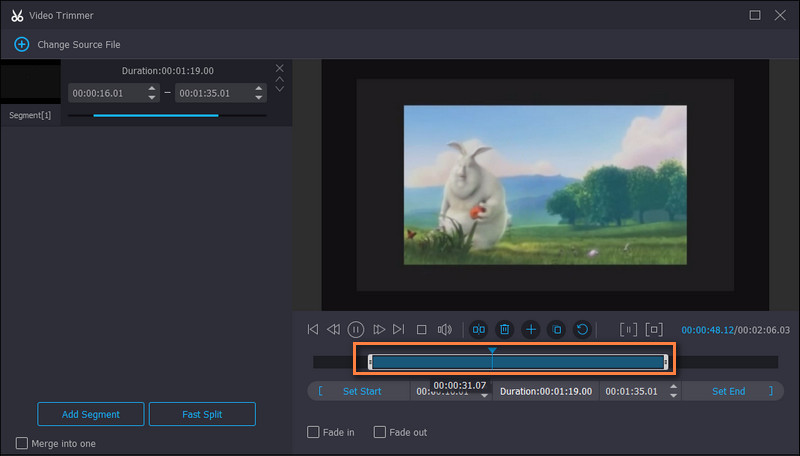
第 4 步。導出視頻的最終版本
在保存視頻之前,您可以調整一些輸出設置,例如格式、分辨率、幀速率等。最後,點擊導出以保存更改。
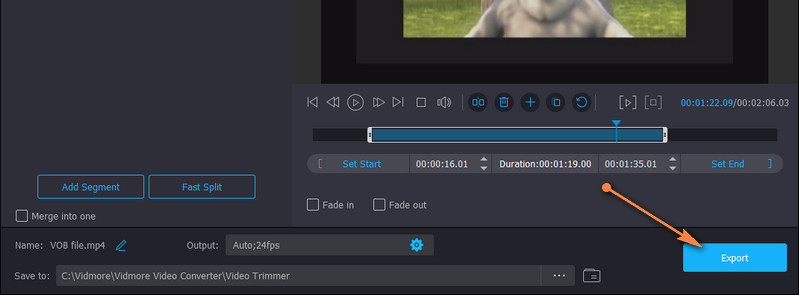
2.Avidemux
如果您想要一個完全免費和開源的替代品,Avidemux 就是您的不二之選。使用此工具可以執行修剪視頻、合併、過濾和更多任務。該工具的界面並不令人生畏,讓您輕鬆完成切割任務。
優點:
- 簡潔明了的用戶界面。
- 支持多種格式。
缺點:
- 有限的視頻剪輯選項。
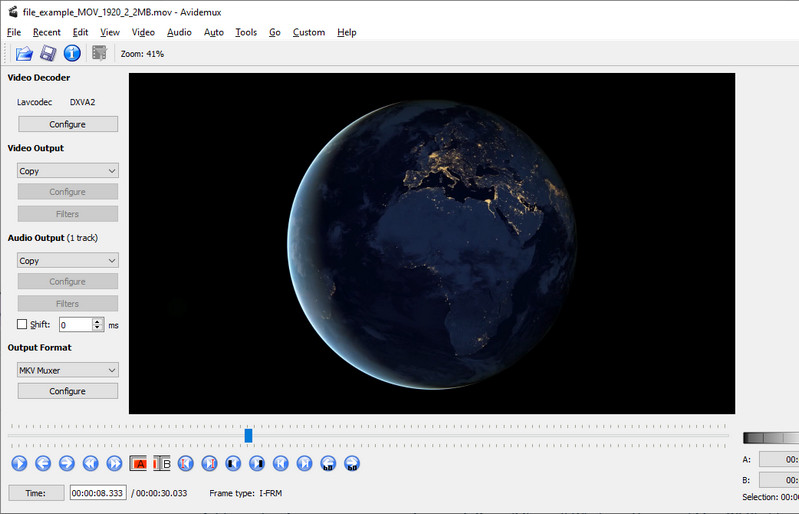
2.Avidemux
如果您想要一個完全免費和開源的替代品,Avidemux 就是您的不二之選。使用此工具可以執行修剪視頻、合併、過濾和更多任務。該工具的界面並不令人生畏,讓您輕鬆完成切割任務。
優點:
- 簡潔明了的用戶界面。
- 支持多種格式。
缺點:
- 有限的視頻剪輯選項。
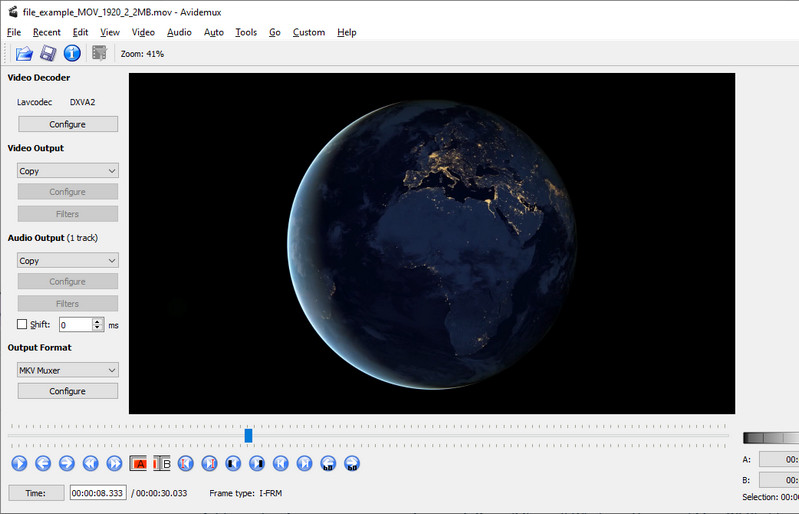
3. 視頻工具箱
您還可以依靠 Video Toolbox 等在線工具來滿足您的剪輯需求。同樣,該工具附帶一組豐富的工具,可讓您修剪、剪切、合併、裁剪等。最重要的是,它允許您選擇是否使用重新編碼進行剪切。這意味著您可以選擇是否將修剪後的視頻轉換為另一種格式。
優點:
- 不需要安裝應用程序。
- 提供許多視頻編輯功能。
缺點:
- 施加介質尺寸限制。
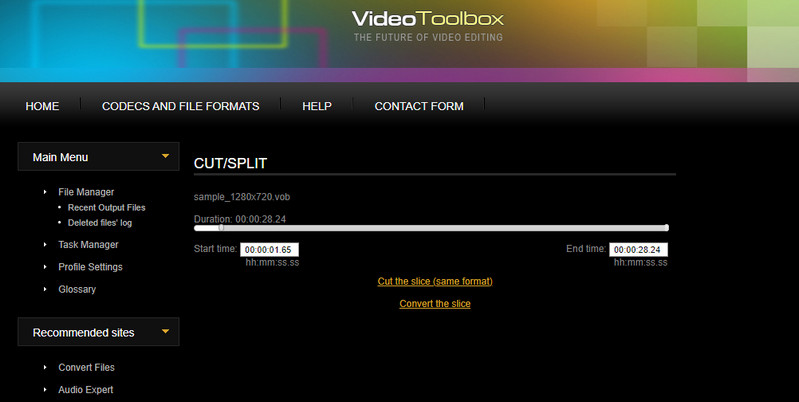
第 3 部分。有關在 Final Cut Pro 中修剪視頻的常見問題解答
我可以在 Final Cut Pro 中修剪 MXF 視頻嗎?
假設您有 MXF 格式的視頻片段並希望在 Final Cut Pro 中進行編輯。遺憾的是,Final Cut Pro 不支持將 MXF 文件作為導入文件。為此,您將需要轉換為 MP4 文件等支持的播放方式。
如何放大 Final Cut Pro?
您可以通過多種方法放大 Final Cut Pro。一種是轉到“工具”選項。從這裡選擇縮放,光標將變為縮放工具。現在,您可以放大和縮小時間線。
如何修剪視頻的多個部分?
假設您要修剪視頻的多個部分,您可以使用 Final Cut Pro 中的分割或刀片工具。將視頻分成塊後,選擇您不喜歡的部分並刪除它們。
結論
如何在 Final Cut Pro X 中修剪視頻 借助上述指南非常容易。但是,如果您已經是 Final Cut Pro 的用戶,則適用。對於新手來說,操作該工具可能具有挑戰性。另一方面,為更快、更容易的選擇提供了替代方案。此外,如果您想在 Windows 計算機上編輯和訪問相同的功能,您可以使用它們。此外,您不需要花太多錢來使用最好的替代品來剪輯視頻。



